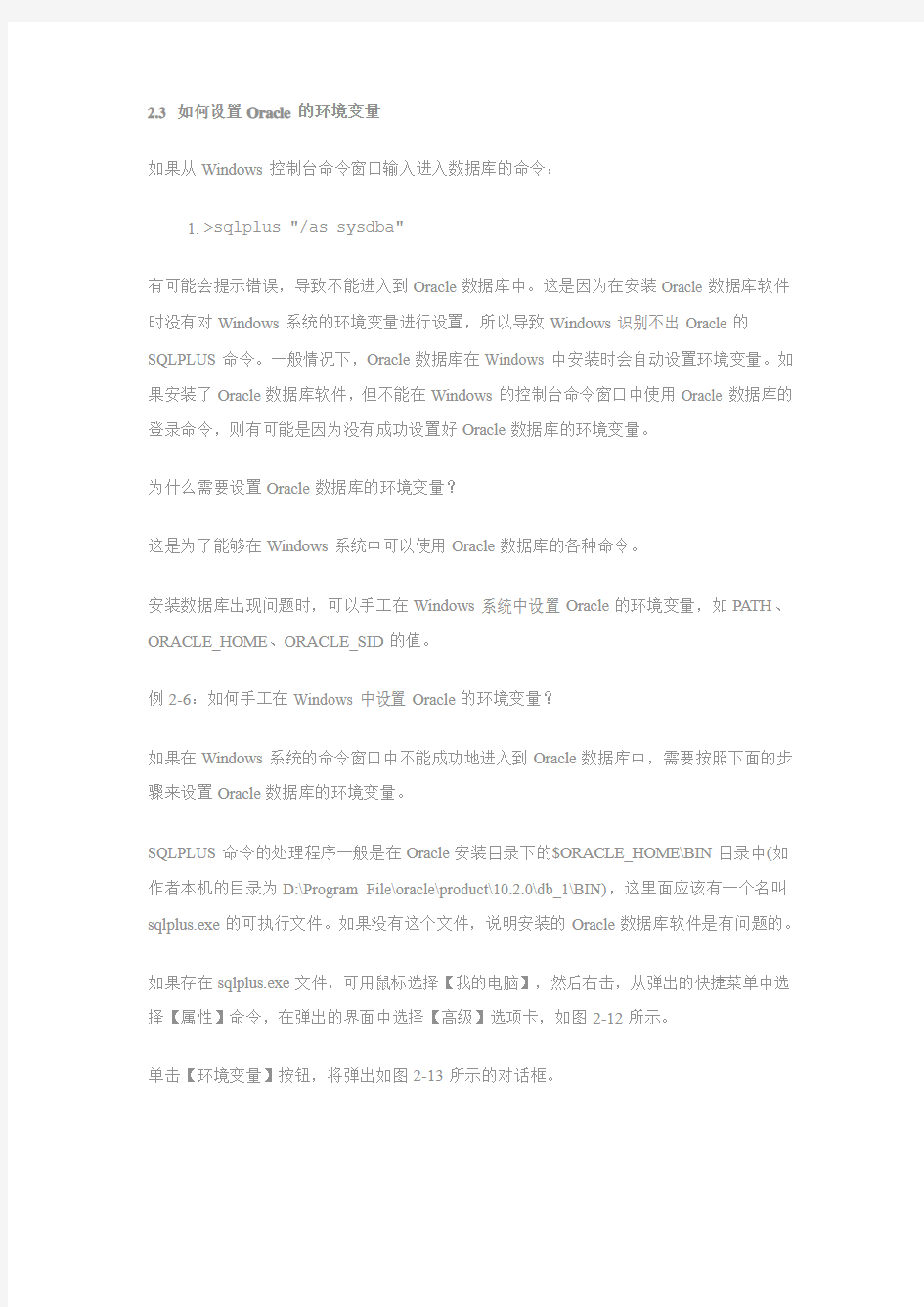
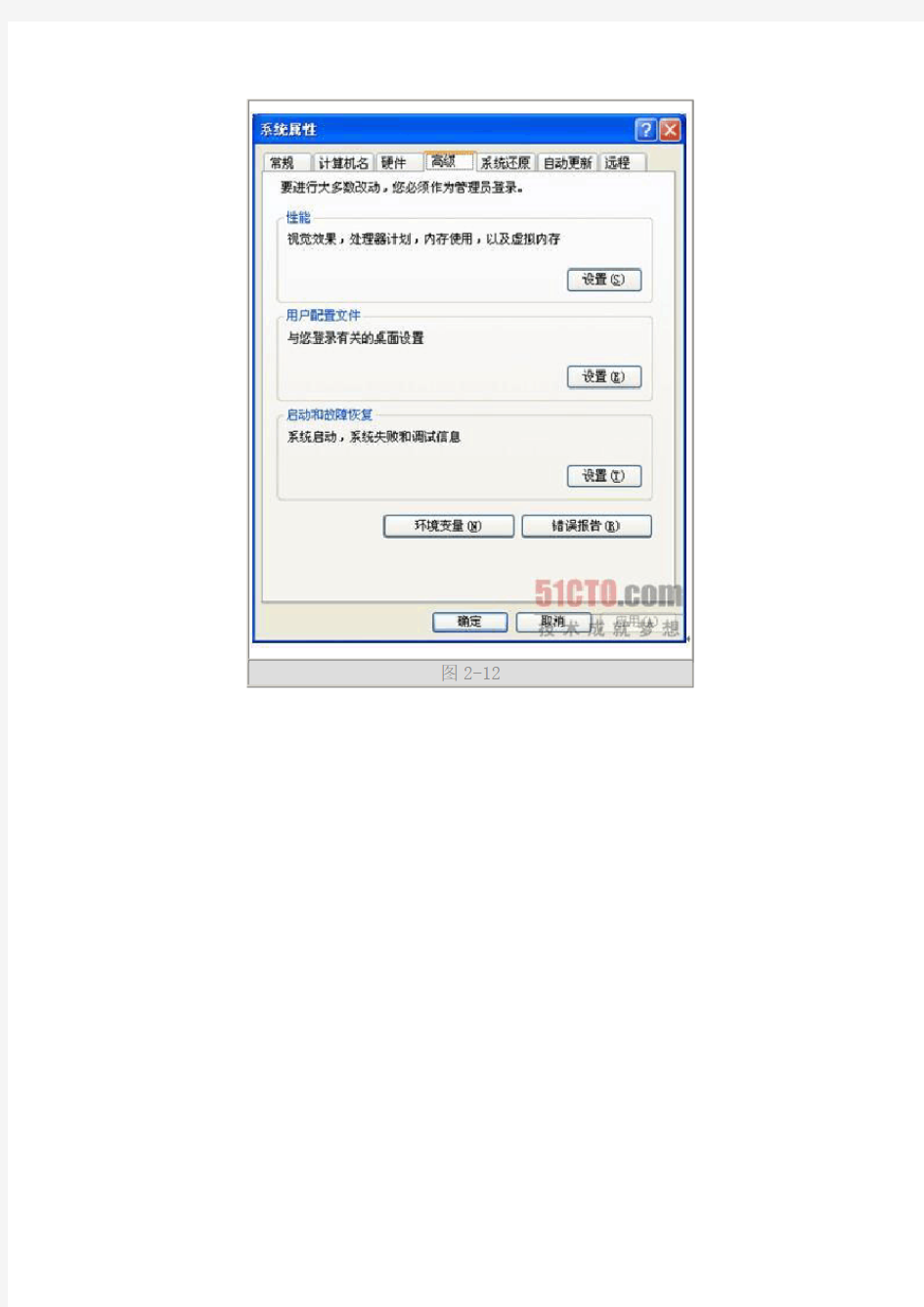
2.3 如何设置Oracle的环境变量
如果从Windows控制台命令窗口输入进入数据库的命令:
1.>sqlplus "/as sysdba"
有可能会提示错误,导致不能进入到Oracle数据库中。这是因为在安装Oracle数据库软件时没有对Windows系统的环境变量进行设置,所以导致Windows识别不出Oracle的SQLPLUS命令。一般情况下,Oracle数据库在Windows中安装时会自动设置环境变量。如果安装了Oracle数据库软件,但不能在Windows的控制台命令窗口中使用Oracle数据库的登录命令,则有可能是因为没有成功设置好Oracle数据库的环境变量。
为什么需要设置Oracle数据库的环境变量?
这是为了能够在Windows系统中可以使用Oracle数据库的各种命令。
安装数据库出现问题时,可以手工在Windows系统中设置Oracle的环境变量,如PATH、ORACLE_HOME、ORACLE_SID的值。
例2-6:如何手工在Windows中设置Oracle的环境变量?
如果在Windows系统的命令窗口中不能成功地进入到Oracle数据库中,需要按照下面的步骤来设置Oracle数据库的环境变量。
SQLPLUS命令的处理程序一般是在Oracle安装目录下的$ORACLE_HOME\BIN目录中(如作者本机的目录为D:\Program File\oracle\product\10.2.0\db_1\BIN),这里面应该有一个名叫sqlplus.exe的可执行文件。如果没有这个文件,说明安装的Oracle数据库软件是有问题的。
如果存在sqlplus.exe文件,可用鼠标选择【我的电脑】,然后右击,从弹出的快捷菜单中选择【属性】命令,在弹出的界面中选择【高级】选项卡,如图2-12所示。
单击【环境变量】按钮,将弹出如图2-13所示的对话框。
选择图2-13中深蓝色的Path这一行,然后单击【编辑】按钮,将会新弹出如图2-14所示的对话框。在Path的【变量值】文本框中的最后面先加入一个":"分号,然后在分号后面加入刚才所说的sqlplus.exe文件的目录路径,即"D:\ProgramFile\oracle\ product\10.2.0\db_1\BIN",如图2-14所示。
单击【确定】按钮。这样Oracle的SQLPLUS的环境变量则可以设置好了,在DOS命令窗口中可以识别SQLPLUS相关命令了。
如果在如图2-13所示对话框的【系统变量】列表框下面的"变量"列中找不到ORACLE_HOME 和ORACLE_SID,则需要设置这两个环境变量。可单击图2-13中的【新建】按钮,在【变量名】文本框中输入"ORACLE_HOME",并在【变量值】文本框中输入Oracle安装目录路径,如D:\Program File\oracle\product\10.2.0\db_1。然后单击【确定】按钮。同样单击【新建】按钮,在【变量名】文本框中输入"ORACLE_SID",然后在【变量值】文本框中输入"orcl",这就是数据库的实例名(这里的实例名和数据库名一样),最后单击【确定】按钮。
ORACLE_HOME:这是Oracle数据库软件的安装目录。
ORACLE_SID:这是Oracle数据库的实例名。
Oracle数据库实例名:是用于和操作系统进行联系的标识,即数据库和操作系统之间的交换是通过数据库实例名来体现的。
如图2-15所示为已设置了ORACLE_HOME和ORACLE_SID环境变量的情形。
分享
常用U-boot命令详解(z) 2010-09-30 15:05:52| 分类:学习心得体会|字号订阅 U-boot发展到现在,他的命令行模式已经非常接近Linux下的shell了,在我编译的 U-boot-2009.11中的命令行模式模式下支持“Tab”键的命令补全和命令的历史记录功能。而且如果你输入的命令的前几个字符和别的命令不重复,那么你就只需要打这几个字符即可,比如我想看这个U-boot的版本号,命令就是“ version”,但是在所有的命令中没有其他任何一个的命令是由“v”开头的,所以只需要输入“v”即可。 [u-boot@MINI2440]# version U-Boot 2009.11 ( 4月04 2010 - 12:09:25) [u-boot@MINI2440]# v U-Boot 2009.11 ( 4月04 2010 - 12:09:25) [u-boot@MINI2440]# base Base Address: 0x00000000 [u-boot@MINI2440]# ba Base Address: 0x00000000 由于U-boot支持的命令实在太多,一个一个细讲不现实,也没有必要。所以下面我挑一些烧写和引导常用命令介绍一下,其他的命令大家就举一反三,或者“help”吧! (1)获取帮助 命令:help 或? 功能:查看当前U-boot版本中支持的所有命令。 [u-boot@MINI2440]#help ?- alias for'help' askenv - get environment variables from stdin base - print or set address offset bdinfo - print Board Info structure bmp - manipulate BMP image data boot - boot default, i.e., run 'bootcmd' bootd - boot default, i.e., run 'bootcmd' bootelf - Boot from an ELF image in memory bootm - boot application image from memory bootp - boot image via network using BOOTP/TFTP protocol
JDK1.7.0安装与环境变量设置详细图解 Windows系统中设置环境变量如下图 右击“我的电脑”,选择“属性”。 点击“高级”选项卡,选择“环境变量”。 在“系统环境变量”中设置上面提到的3个环境变量,如果变量已经存在就选择“编辑”,否则选“新建”。
配置系统变量: a.新建JA V A_HOME C:\Program Files\Java\jdk1.7.0 (JDK的安装路径) b.新建PA TH %JA V A_HOME%\bin;%JA V A_HOME%\jre\bin c.新建CLASSPA TH .;%JA V A_HOME%\lib;%JA V A_HOME%\lib\tools.jar特别注意: ◆环境变量值的结尾没有任何符号,不同值之间用;。 ◆CLASSPA TH变量值中的.表示当前目录。 四、JDK1.6安装的最后检验 测试环境变量配置是否成功: 开始-->运行--〉CMD 键盘敲入:JA V AC JA V A 出现相应的命令,而不是出错信息,即表示配置成功! 第一个简单程序HelloWorld: 打开记事本,输入如下代码: class HelloWorld{ public static void main(String[] args) { System.out.println("Hello World!"); } } 保存为HelloWorld.java(文件名一定要和文件内的类名保持一致,之一大小写也要一样)
然后打开DOS(命令框内输入“cmd”并回车) 进入HelloWorld.ava文件所在文件夹(“cd”命令可以进入文件夹)输入以下命令: javac HelloWorld.java(编译) 回车 java HelloWorld(运行) 回车
windows7下java环境变量配置方法: 1.用鼠标右击“我的电脑”->属性 选择左边导航的“高级系统设置”选项,然后这回熟悉了吧?
继续选择右下角的“环境变量”选项2.进行win7下Java环境变量配置
在"系统变量"下进行如下配置: (1)新建->变量名:JA V A_HOM E 变量值:D:\Java\jdk1.6.0_12(这只是我的JDK安装路径) (2)编辑->变量名:Path 在变量值的最前面加上:%JA V A_HOME%\bin;%JA V A_HOME%\jre\bin (3)新建->变量名:CLASSPATH 变量值:.;%JA V A_HOME%\lib;%JAV A_HOME%\lib\dt.jar;%JAV A_HOME%\lib\tools.jar (4)编辑->变量名:JA V A_HOME,变量值:D:\Java\jdk1.6.0_10 也可以直接把path设置成:D:\java\jdk1.6.0_12\bin 把classpath设置成:D:\java\jdk1.6.0_12\lib 只要你把这两个环境变量设置成了指向你的安装的地方就ok了,这样机器就会根据这个路径来找需要的*.dll,*.exe等文件了 注意:当设置的变量在末尾时,不要加上“;”。 3.测试下环境变量是否设置成功 在左下角的搜索框中键入 cmd 或者按下“WIN+R”键,“WIN”键就是"CTRL"和“AL T””中间那个微软图标那个键; 分别输入java,javac,java -version 命令
如果出现如下信息:
4.你的Java环境变量配置成功! 注意: 若出现 'javac' 不是内部或外部命令,也不是可运行的程序 或批处理文件。 说明此次Java环境变量配置出错了,仔细检查下吧!
uboot 下载内核和文件系统的步骤 1)下载linux到系统的SDRAM运行(仅做测试之用,断电或退出后就会消失) 1>运行Uboot,设置环境变量 Uboot>setenv bootargs root=/dev/ram rw initrd=0x21100000,6000000 ramdisk_size=15360 console=ttyS0,115200,mem=32M 启动系统环境变量 Uboot>setenv ethaddr 12:34:56:78:99:aa mac 地址 Uboot>setenv ipaddr [目标板 ip 地址] 目标板 ip 地址 Uboot>setenv serverip [主机 ip 地址] 主机 ip 地址 2>下载linux内核,文件系统 打开tftpserver应用程序,设置根目录路径,将内核、文件系统等拷贝到所设置的根目录下。 Uboot>tftp 21100000 ramdisk.gz 下载文件系统 Uboot>tftp 21000000 uImage 下载 linux 内核 Uboot>bootm 21000000 启动 linux 然后linux操作系统就开始运行。 2)烧写 Linux 到系统的 Flash 运行 1>设置运行Linux的环境变量 Uboot> setenv bootargs root=/dev/ram rw initrd=0x21100000,6000000 ramdisk_size=15360 console=ttyS0,115200,mem=32M 启动系统环境变量Uboot>setenv image cp.b 10020000 21000000 b0000 拷贝内核到sdram Uboot>setenv ramdisk cp.b 100d0000 21100000 226000 拷贝文件系统到sdram Uboot>setenv boot bootm 设置变量boot Uboot>setenv bootcmd run ramdisk\;run image\;run boot 设置默认变量bootcmd Uboot>setenv ethaddr 12:34:56:78:99:aa mac 地址 Uboot>setenv ipaddr 目标板 ip 地址目标板 ip 地址,由你自己决定Uboot>setenv serverip 主机ip地址主机ip地址,就是你的PC的ip Uboot>saveenv 保存环境变量 2>烧写Linux内核到Flash Uboot>tftp 21100000 ramdisk.gz Uboot>cp.b 21100000 100d0000 226000
Windows下JAVA用到的环境变量主要有3个,JAVA_HOME、CLASSPATH、PATH。 JAVA_HOME指向的是JDK的安装路径,如C:\JDK_1.4.2,在这路径下你应该能够找到bin、lib等目录。值得一提的是,JDK的安装路径可以选择任意磁盘目录,不过建议你放的目录层次浅一点,如果你放的目录很深,比如C:\XXXXXX\xxxxx\XXXX\xxxx\XXXX\xxxx\XXXX\xxx…… 设置方法: JAVA_HOME=C:\JDK_1.4.2 PATH环境变量原来Windows里面就有,你只需修改一下,使他指向JDK的bin目录,这样你在控制台下面编译、执行程序时就不需要再键入一大串路径了。设置方法是保留原来的PATH的内容,并在其中加上%JAVA_HOME%\bin (注,如果你对DOS批处理不了解,你可能不明白%%引起来的内容是什么意思;其实这里是引用上一步设定好的环境变量JAVA_HOME,你写成C:\JDK_1.4.2也是可以的;你可以打开一个控制台窗口,输入echo %JAVA_HOME%来看一下你的设置结果) : PATH=%JAVA_HOME%\bin;%PATH% 同样,%PATH%是引用以前你设置的PATH环境变量,你照抄以前的值就行了。 CLASSPATH环境变量我放在最后面,是因为以后你出现的莫名其妙的怪问题80%以上都可能是由于CLASSPATH设置不对引起的,所以要加倍小心才行。 CLASSPATH=.;%JAVA_HOME%\lib\tools.jar 首先要注意的是最前面的".;",如果你看不清,我给你念念——句点分号。这个是告诉JDK,搜索CLASS时先查找当前目录的CLASS文件——为什么这样搞,这是由于LINUX的安全机制引起的,LINUX用户很明白,WINDOWS用户就很难理解(因为WINDOWS默认的搜索顺序是先搜索当前目录的,再搜索系统目录的,再搜索PATH环境变量设定的) ,所以如果喜欢盘根究底的朋友不妨研究一下LINUX。 为什么CLASSPATH后面指定了tools.jar这个具体文件?不指定行不行?显然不行,行的话我还能这么罗索嘛!:) 这个是由java语言的import机制和jar机制决定的,你可以查资料解决。 具体的设定方法: win2k\xp用户右键点击我的电脑->属性->高级->环境变量,修改下面系统变量那个框里的值就行了。win9x用户修改autoexec.bat文件,在其末尾加入: set JAVA_HOME=C:\JDK_1.4.2 set PATH=%JAVA_HOME%\bin;%PATH% set CLASSPATH=.;%JAVA_HOME%\lib\tools.jar 就可以了。
背景: Board →ar7240(ap93) Cpu →mips 1、首先弄清楚什么是u-boot Uboot是德国DENX小组的开发,它用于多种嵌入式CPU的bootloader程序, uboot不仅支持嵌入式linux系统的引导,当前,它还支持其他的很多嵌入式操作系统。 除了PowerPC系列,还支持MIPS,x86,ARM,NIOS,XScale。 2、下载完uboot后解压,在根目录下,有如下重要的信息(目录或者文件): 以下为为每个目录的说明: Board:和一些已有开发板有关的文件。每一个开发板都以一个子目录出现在当前目录中,子目录存放和开发板相关的配置文件。它的每个子文件夹里都有如下文件(以ar7240/ap93为例): Makefile Config.mk Ap93.c 和板子相关的代码 Flash.c Flash操作代码 u-boot.lds 对应的链接文件 common:实现uboot命令行下支持的命令,每一条命令都对应一个文件。例如bootm命令对应就是cmd_bootm.c cpu:与特定CPU架构相关目录,每一款Uboot下支持的CPU在该目录下对应一个子目录,比如有子目录mips等。它的每个子文件夹里都有入下文件: Makefile Config.mk Cpu.c 和处理器相关的代码s Interrupts.c 中断处理代码 Serial.c 串口初始化代码 Start.s 全局开始启动代码 Disk:对磁盘的支持
Doc:文档目录。Uboot有非常完善的文档。 Drivers:Uboot支持的设备驱动程序都放在该目录,比如网卡,支持CFI的Flash,串口和USB等。 Fs:支持的文件系统,Uboot现在支持cramfs、fat、fdos、jffs2和registerfs。 Include:Uboot使用的头文件,还有对各种硬件平台支持的汇编文件,系统的配置文件和对文件系统支持的文件。该目下configs目录有与开发板相关的配置文件,如 ar7240_soc.h。该目录下的asm目录有与CPU体系结构相关的头文件,比如说mips 对应的有asm-mips。 Lib_xxx:与体系结构相关的库文件。如与ARM相关的库放在lib_arm中。 Net:与网络协议栈相关的代码,BOOTP协议、TFTP协议、RARP协议和NFS文件系统的实现。 Tools:生成Uboot的工具,如:mkimage等等。 3、mips架构u-boot启动流程 u-boot的启动过程大致做如下工作: 1、cpu初始化 2、时钟、串口、内存(ddr ram)初始化 3、内存划分、分配栈、数据、配置参数、以及u-boot代码在内存中的位置。 4、对u-boot代码作relocate 5、初始化malloc、flash、pci以及外设(比如,网口) 6、进入命令行或者直接启动Linux kernel 刚一开始由于参考网上代码,我一个劲的对基于smdk2410的板子,arm926ejs的cpu看了N 久,启动过程和这个大致相同。 整个启动中要涉及到四个文件: Start.S →cpu/mips/start.S Cache.S →cpu/mips/cache.S Lowlevel_init.S →board/ar7240/common/lowlevel_init.S Board.c →lib_mips/board.c 整个启动过程分为两个阶段来看: Stage1:系统上电后通过汇编执行代码 Stage2:通过一些列设置搭建了C环境,通过汇编指令跳转到C语言执行. Stage1: 程序从Start.S的_start开始执行.(至于为什么,参考u-boot.lds分析.doc) 先查看start.S文件吧!~ 从_start标记开始会看到一长串莫名奇妙的代码:
Uboot如何向内核传递参数 一:启动参数的传递过程 启动参数是包装在数据结构里的,在linux kernel启动的时候,bootloader把这个数据结构拷贝到某个地址, 在改动PC跳向内核接口的同时,通过通用寄存器R2来传递这个地址的值,下面这句话就是uboot跳向linux kernel的代码(bootm命令) theKernel (0, bd->bi_arch_number, bd->bi_boot_params); thekernel其实不是个函数,而是指向内核入口地址的指针,把它强行转化为带三个参数的函数指针,会把三个 参数保存到通用寄存器中,实现了向kernel传递信息的功能,在这个例子里,会把R0赋值为0,R1赋值为机器号 R2赋值为启动参数数据结构的首地址 因此,要向内核传递参数很简单,只要把启动参数封装在linux预定好的数据结构里,拷贝到某个地址(一般约定俗成是内存首地址+100dex) 二:启动参数的数据结构 启动参数可保存在两种数据结构中,param_struct和tag,前者是2.4内核用的,后者是2.6以后的内核更期望用的 但是,到目前为止,2.6的内核也可以兼容前一种结构,两种数据结构具体定义如下(arm cpu): struct param_struct { union { struct { unsigned long page_size; /* 0 */ unsigned long nr_pages; /* 4 */ unsigned long ramdisk_size; /* 8 */ unsigned long flags; /* 12 */ #define FLAG_READONLY 1 #define FLAG_RDLOAD 4 #define FLAG_RDPROMPT 8 unsigned long rootdev; /* 16 */ unsigned long video_num_cols; /* 20 */ unsigned long video_num_rows; /* 24 */ unsigned long video_x; /* 28 */ unsigned long video_y; /* 32 */ unsigned long memc_control_reg; /* 36 */ unsigned char sounddefault; /* 40 */ unsigned char adfsdrives; /* 41 */ unsigned char bytes_per_char_h; /* 42 */ unsigned char bytes_per_char_v; /* 43 */ unsigned long pages_in_bank[4]; /* 44 */ unsigned long pages_in_vram; /* 60 */
AM335x uboot 移植 2013-06-11 22:36:39| 分类:am335x-艾默生 | 标签:uboot am335x 移植|举报|字号订阅 uBOOT的编译命令 直接一次性编译 make O=am335x CROSS_COMPILE=arm-arago-linux-gnueabi ARCH=arm am335x_evm 配置 make ARCH=arm CROSS_COMPILE=arm-arago-linux-gnueabi- am335x_evm_config 编译 make ARCH=arm CROSS_COMPILE=arm-arago-linux-gnueabi-清理 make clean ARCH=arm CROSS_COMPILE=arm-arago-linux-gnueabi-make distclean ARCH=arm CROSS_COMPILE=arm-arago-linux-gnueabi-编译器环境变量的设置 这个环境变量是TI的SDK包里面带的编译器,不是之前的arm-gcc-export PATH=$PATH:/mnt/disk1/ti-sdk-am335x-evm-05.05.00.00/linux-devkit/bin/ UBOOT里面的MLO(u-boot-spl) 如果使用NAND启动,那么这个文件就是相当于NBOOT,进行第一次的引导 这个MLO实际上就是u-boot-spl.bin生成的, 在编译完uboot后,SPL的目录里面会产生了许多的.o文件,这里文件就是uboot的文件, 可以打开Makefile,有一些对应的宏定义,可以取消,减少MLO文件的大小 UBOOT的链接脚本lds UBOOT\arch\arm\cpu\armv7\u-boot.lds 正常运行UBOOT的lds UBOOT\arch\arm\cpu\armv7\omap-common\u-boot.lds 这个是nboot,加载uboot用 有2个lds,不同的作用,注意要区别开 增加新的单板支持 在boards.cfg文件中,找到加入,例如 单板名字 arm armv7 对应board的目录 ti ti81xx 以后就可以执行make 单板名字来生成uboot,这里被ti改写了,所以不是原版的uboot 生成方法 一些代码的定位 u-boot-2011.09-psp04.06.00.08/arch/arm/cpu/armv7 这个目录下的几个文件,start.s这个是程序的入口执行文件 u-boot-2011.09-psp04.06.00.08/arch/arm/cpu/armv7/omap-common u-boot-2011.09-psp04.06.00.08/arch/arm/cpu/armv7/ti81xx 这2个目录是和平台板子相关,AM335X是ti81xx的版本 以上都是和CPU有关 u-boot-2011.09-psp04.06.00.08/arch/lib ARM平台的公用代码 u-boot-2011.09-psp04.06.00.08/lib 通用的库代码,无论什么平台都编译 board/ti/xxx 这个目录就是单板的配置
【uboot启动常见的错误汇总】 1. operating at 100M full duplex mode *** ERROR: `ethaddr' not set dm9000 i/o: 0x5000000, id: 0x90000a46 DM9000: running in 16 bit mode MAC: 00:00:00:00:00:00 operating at 100M full duplex mode Wrong Image Format for bootm command ERROR: can't get kernel image! 原因是:没有设置mac地址,需要重新设置 setenv ethaddr 01:02:03:04:05:06 saveenv/save 2.在开发板上ping ubuntu的ip地址ping不通 1.网线没插 2.ubuntu没有打开 3.ping 的过程中,ubuntu会扫描ip地址,会一直去获取ip地址,但是开发板没有分配ip地址的权利,也就是ubuntu获取不了ip地址,同时查看ubuntu 的ip地址是没有的。 1.设置临时的ip地址 sudo ifconfig eth0 192.168.1.* 2.永久生效 在ubuntu的右上角添加静态ip地址。 3.发现ubuntu的右上角网络图标类似于wifi的图标,如何将这个图标改成网络的 图标 sudo /etc//init.d/network-manager restart 如何执行之后,还是wifi图标 sudo vi /etc/NetworkManager/NetworkManager.conf managed=false false --->true sudo /etc//init.d/network-manager restart 如果执行之后,还是wifi图标 重启系统 4.你的pc电脑已经打开wifi网,需要将无线网关闭 5.虚拟机网卡设置出错,需要将nat设置为桥接 6.换开发板
Java环境变量配置图解 1 软件准备: 1.1 JDK1.5下载地址1国外:https://www.doczj.com/doc/ed14188792.html,/javase/downloads/index_jdk5.jsp 1.2 JDK1.5下载地址2国内:https://www.doczj.com/doc/ed14188792.html,/javatools/tools/jdk/jdk-1_5_0_06-windows-i586-p.exe 2测试安装效果 3.1开始->运行(cmd)->弹出dos窗口如下所示 3.2输入java(回车),如果运行结果如下图所示,说明安装成功。
3.3输入javac(回车)出现如下图所示结果,这说明我们还没有设置环境变量。 3环境变量配置 4.1新建环境变量JA V A_HOME “我的电脑”—>右击—>“属性”—>“高级”—>“环境变量”,弹出如下图所示:
单击系统变量中“新建”按钮,如下图所示: “变量名”为:JA V A_HOME “变量值”为:E:\Program Files\code\Java\Jdk1.5 (jdk的安装路径)。如下图所示: 单击“确定”。以“JA V A_HOME”命名的环境变量新建完成。 4.2新建环境变量CLASSPA TH(步骤和上一步类似)
“变量名”为:CLASSPA TH “变量值”为:%JA V A_HOME%\lib\dt.jar;%JA V A_HOME%\lib\tools.jar; 如下图所示: 单击“确定”,CLASSPA TH新建完成。 4.3编辑环境变量Path 在“系统变量”中,选中Path项,单击下面的“编辑”:
/* * *Purpose: the document is used to learn detailed information aboutimx51 cpu start.S, *referring to some documents on websites. *file address: U-boot-2009.08/Cpu/Arm_cortexa8/start.S * * writer: xfhai 2011.7.22 * *Instruction: *1.@xxxx : indicates annotation *2./***** *** *****/ : stand for code in my files *3.instructions refers to code not included in my file * */ Section 1: uboot overview 大多数bootloader都分为stage1和stage2两部分,u-boot也不例外。依赖于CPU体系结构的代码(如设备初始化代码等)通常都放在stage1且可以用汇编语言来实现,而stage2则通常用C语言来实现,这样可以实现复杂的功能,而且有更好的可读性和移植性。 1、Stage1 start.S代码结构 u-boot的stage1代码通常放在start.S文件中,他用汇编语言写成,其主要代码部分如下:==> (1)定义入口。由于一个可执行的Image必须有一个入口点,并且只能有一个全局入口,通常这个入口放在ROM(Flash)的0x0地址,因此,必须通知编译器以使其知道这个入口,该工作可通过修改连接器脚本来完成。 ==>(2)设置异常向量(Exception Vector)。 ==>(3)设置CPU的速度、时钟频率及终端控制寄存器。 ==>(4)初始化内存控制器。 ==>(5)将ROM中的程序复制到RAM中。 ==>(6)初始化堆栈。 ==>(7)转到RAM中执行,该工作可使用指令ldr pc来完成。 2、Stage2 C语言代码部分 lib_arm/board.c中的start arm boot是C语言开始的函数也是整个启动代码中C语言的主函数,同时还是整个u-boot(armboot)的主函数,该函数只要完成如下操作: ==>(1)调用一系列的初始化函数。 ==>(2)初始化Flash设备。 ==>(3)初始化系统内存分配函数。 ==>(4)如果目标系统拥有NAND设备,则初始化NAND设备。 ==>(5)如果目标系统有显示设备,则初始化该类设备。 ==>(6)初始化相关网络设备,填写IP、MAC地址等。 ==>(7)进去命令循环(即整个boot的工作循环),接受用户从串口输入的命令,然后进行相应的工作。
csv M X28_DDR2_regis…1.xlsx 101.25KB 16100: 1*16 32200: 2*32 16400: 4*16 16800: 8*16 32400: 4*32 16160: 16*16
表格信息: *上面需要准确填写的是行列地址总线宽度,bank数,CS数,数据总线宽度,时钟频率。
*tFAW不小于tRRD4倍,所以设置40ns。 *tRPA:如果数据手册不能找到tRPA,那么这么位置填入tRP。 *CASLAT:设置CAS LATCH周期,这个周期在ddr初始化时由ddr控制器对ddr设置。 *根据信号线计算ram大小,如下2 ^ (1cs + 3bank + 15row + 12col + 1datapath width) = 4GB: 2、下载源码与建立baseline: 2.1 源码下载略。 2.2 选择一个相近的平台,编写试编译通过: ./setenv.sh make mx28evk_defconfig
make u-boot.sb *这里的sb文件是加密文件,而elftosb工具生成的可以通过-z参数选择是否加密。*如果编译器是32位,但是系统是64位,那么安装32位兼容库即可: sudo apt install libc6-dev-i386 lib32z1 2.3 复制文件与修改配置: cp configs/mx28evk_defconfig configs/imx280a_defconfig cp configs/mx28evk_defconfig configs/imx280a_mmc_defconfig mkdir board/zlg/ && cp -rf board/freescale/mx28evk/ board/zlg/imx280a/ mv board/zlg/imx280a/mx28evk.c board/zlg/imx280a/imx280a.c vim board/zlg/imx280a/Kconfig vim board/zlg/imx280a/Makefile cp include/configs/mx28evk.h include/configs/imx280a.h vim include/configs/imx280a.h *vim ./arch/arm/include/asm/mach-types.h *从mx28手册可以得到内存起始物理地址:
·1 引言 在专用的嵌入式板子运行GNU/Linux 系统已经变得越来越流行。一个嵌入式Linux 系统从软件的角度看通常可以分为四个层次: 1. 引导加载程序。固化在固件(firmware)中的boot 代码,也就是Boot Loader,它的启动通常分为两个阶段。 2. Linux 内核。特定于嵌入式板子的定制内核以及内核的启动参数。 3. 文件系统。包括根文件系统和建立于Flash 内存设备之上文件系统,root fs。 4. 用户应用程序。特定于用户的应用程序。有时在用户应用程序和内核层之间可能还会包括一个嵌入式图形用户界面。常用的嵌入式GUI 有:MicroWindows 和MiniGUI 等。 引导加载程序是系统加电后运行的第一段软件代码。回忆一下PC 的体系结构我们可以知道,PC 机中的引导加载程序由BIOS(其本质就是一段固件程序)和位于硬盘MBR 中的OS Boot Loader(比如,LILO 和GRUB 等)一起组成。BIOS 在完成硬件检测和资源分配后,将硬盘MBR 中的Boot Loader 读到系统的RAM 中,然后将控制权交给OS Boot Loader。Boot Loader 的主要运行任务就是将内核映象从硬盘上读到RAM 中,然后跳转到内核的入口点去运行,也即开始启动操作系统。 而在嵌入式系统中,通常并没有像BIOS 那样的固件程序(注,有的嵌入式CPU 也会内嵌一段短小的启动程序),因此整个系统的加载启动任务就完全由Boot Loader 来完成。比如在一个基于ARM7TDMI core 的嵌入式系统中,系统在上电或复位时通常都从地址 0x00000000 处开始执行,而在这个地址处安排的通常就是系统的Boot Loader 程序。·2 bootloader简介 简单地说,Boot Loader (引导加载程序)就是在操作系统内核运行之前运行的一段小程序,它的作用就是加载操作系统, 实现硬件的初始化,建立内存空间的映射图,为操作系统内核准备好硬件环境并引导内核的启动。如上图所示的那样在设备的启动过程中bootloader位于最底层,首先被运行来引导操作系统运行,很容易可以看出bootloader是底层程序所以它的实现严重地依赖于硬件,特别是在嵌入式世界。因此,在嵌入式世界里建立一个通用的BootLoader几乎是不可能的。尽管如此,一些功能强大、支持硬件环境较多的BootLoader也被广大的使用者和爱好者所支持,从而形成了一些被广泛认可的、较为通用的的bootloader实现。 2.1 Boot Loader 所支持的CPU 和嵌入式板 每种不同的CPU 体系结构都有不同的Boot Loader。有些Boot Loader 也支持多种体系结构的CPU,比如U-Boot 就同时支持ARM 体系结构和MIPS 体系结构。除了依赖于CPU 的体系结构外,Boot Loader 实际上也依赖于具体的嵌入式板级设备的配置。这也就是说,对于两块不同的嵌入式板而言,即使它们是基于同一种CPU 而构建的,要想让运行在一块板子上的Boot Loader 程序也能运行在另一块板子上,通常也都需要修改Boot Loader 的源程序。 2.2 Boot Loader 的安装媒介(Installation Medium)
Uboot的使用 一、 实验目的 在实验平台上使用uboot常用命令及使用Tftp工具传输文件。 二、 实验资源 硬件资源 CPU Samsung S3C2440A Nand flash Samsung K9D1208V0M 64M RAM64M 软件资源 bootloader uboot Tftp server tftpd32.exe 三、 实验前的准备 1、一台PC机。 2、实验平台。 3、串口线、网络线。 4、tftpd32.exe软件。 四、 实验步骤 1、实验前的准备 a)将串口线、网络线连接到实验平台与PC机上。 b)在PC机上运行超级终端串口软件。
2、进入Uboot命令输出状态 实验平台上电,在超级终端串口软件中按空格键进入Uboot命令输出状态。 3、查看Uboot命令 运行help命令显示uboot提供的所有命令。
4、学习U-Boot的几个常用的命令 根据每一条命令的帮助信息,说明这些命令的功能、参数和用法。 z bootm => help bootm bootm [addr [arg ...]] - boot application image stored in memory passing arguments 'arg ...'; when booting a Linux kernel, 'arg' can be the address of an initrd image bootm 命令可以引导启动存储在内存中的程序映像。这些内存包括RAM 和可以永久保存的Flash。 第1 个参数addr 是程序映像的地址,这个程序映像必须转换成U-Boot 的格式。 第2 个参数对于引导Linux 内核有用,通常作为U-Boot 格式的RAMDISK 映像存储地址;也可以是传递给Linux内核的参数(缺省情况下传递bootargs环境变量给内核)。 例如: ——从内存地址0x300000启动 0x300000 bootm z cp => help cp cp [.b, .w, .l] source target count - copy memory cp命令可以在内存中复制数据块,包括对Flash的读写操作。 第1 个参数source是要复制的数据块起始地址。 第2 个参数target是数据块要复制到的地址。这个地址如果在Flash中,那么会直接调用写Flash的函数操作。所以U-Boot 写Flash就使用这个命令,当然需要先把对应Flash区域擦干净。 第3 个参数count是要复制的数目,根据cp.b cp.w cp.l分别以字节、字、长字为单位。 例如: cp.b 0x300000 0xFE040000 0x180000将1.5M数据从内存拷到flash 0xFE040000位
环境变量path配置 需求:希望在任何的目录下都可以去运行我们安装的JDK中bin目录下的程序。 说一些和Java无关的东西: 计算器的命令:calc.exe;记事本的命令:notepad.exe。 如果你想要执行某个应用程序的时候,而我们现在不在这个应用程序所在目录下面,那我们怎么办呢? 一是我去该应用程序所在目录去执行,要么你可以做另外一点,这是windows非常好的一点,你把这个应用程序所在的目录告诉我。 在操作系统中有一个path变量,在这个变量中可以配置任何目录下可以直接运行的程序。 把上面的应用程序路径放在path变量中。 1 永久性配置(掌握)
解释: 环境:指的是windows的环境。变量:会变化的数据。 解释: 系统变量的path: path是名称为路径的变量,这个路径记录的就是应用程序的路径。(.exe文
件) 在path变量里面已经存放了其他应用程序的路径,在这里我们要把bin下面所有的命令所在的目录放到path里面。 由于path变量中还有其他程序的路径,我们再次增加目录的时候,千万一定要注意不要删除原来的路径。 在path中增加jdk的bin目录的步骤: 复制jdk的bin目录的路径 打开系统变量中的path变量,点击编辑,然后将光标移动到最前面按
home键: 将复制的jdk的bin目录粘贴到光标处,然后在bin目录下面加个英文分号: 点击确定即可。 测试是否配置成功: 配置完环境变量之后一定要重新开个dos命令,在任意目录下输入Java或者javac,如果有如下提示信息,则配置成功。 注意: Windows找命令的方式,找的方式第一种是帮你在当前目录找,如果找不
U-Boot启动过程 开发板上电后,执行U-Boot的第一条指令,然后顺序执行U-Boot 启动函数。看一下board/smdk2410/u-boot.lds这个链接脚本,可以知道目标程序的各部分链接顺序。第一个要链接的是cpu/arm920t/start.o,那么U-Boot的入口指令一定位于这个程序中。下面分两阶段介绍启动流程: 第一阶段 1.cpu/arm920t/start.S 这个汇编程序是U-Boot的入口程序,开头就是复位向量的代码。_start: b reset //复位向量 ldr pc, _undefined_instruction ldr pc, _software_interrupt ldr pc, _prefetch_abort ldr pc, _data_abort ldr pc, _not_used ldr pc, _irq //中断向量 ldr pc, _fiq //中断向量 … /* the actual reset code */ reset: //复位启动子程序
/* 设置CPU为SVC32模式 */ mrs r0,cpsr bic r0,r0,#0x1f orr r0,r0,#0xd3 msr cpsr,r0 /* 关闭看门狗 */ ………… relocate: /* 把U-Boot重新定位到RAM */ adr r0, _start /* r0是代码的当前位置 */ ldr r1, _TEXT_BASE /*_TEXT_BASE是RAM中的地址 */ cmp r0, r1 /* 比较r0和r1,判断当前是从Flash启动,还是RAM */ beq stack_setup /* 如果r0等于r1,跳过重定位代码 */ /* 准备重新定位代码 */ ldr r2, _armboot_start ldr r3, _bss_start sub r2, r3, r2 /* r2 得到armboot的大小 */ add r2, r0, r2 /* r2 得到要复制代码的末尾地址 */ copy_loop: /* 重新定位代码 */ ldmia r0!, {r3-r10} /*从源地址[r0]复制 */
Win7(windows7)java环境变量配置方法淄博seo发布于2010-12-27 8:28:3 分类:SEO优化入门评论:(0)个引用:0 浏 览:289次 windows7 下java环境变量配置方法: 1.用鼠标右击“我的电脑”->属性 选择左边导航的“高级系统设置”选项,然后这回熟悉了吧?
继续选择右下角的“环境变量”选项2.进行win7下Java环境变量配置
在"系统变量"下进行如下配置: (1) 新建->变量名:JAVA_HOME 变量值:D:\Java\jdk1.6.0_12(这只是我的JDK 安装路径) (2)编辑 ->变量名:Path 在变量值的最前面加 上:%JAVA_HOME%\bin;%JAVA_HOME%\jre\bin (3)新建 ->变量名:CLASSPATH 变量值:.;%JAVA_HOME%\lib;%JAVA_HOME%\lib \dt.jar;%JAVA_HOME%\lib\tools.jar (4)编辑->变量名:JAVA_HOME,变量值:D:\Java\jdk1.6.0_10 注意:当设置的变量在末尾时,不要加上“;”。 3.测试下环境变量是否设置成功 在左下角的搜索框中键入 cmd 或者按下“WIN+R”键,“WIN”键就是"CTRL"和“ALT””中间那个微软图标那个键; 分别输入java,javac,java -version 命令 如果出现如下信息:
4.你的Java环境变量配置成功! 注意: 若出现 'javac' 不是内部或外部命令,也不是可运行的程序 或批处理文件。 说明此次 Java环境变量配置出错了,仔细检查下吧! 以下为置JAVA_HOME,CLASSPATH,PATH的目的: 1,设置JAVA_HOME: 一、为了方便引用,比如,你JDK安装在C:\Program Files\Java\jdk1.6.0目录里,则设置JAVA_HOME为该目录路径, 那么以后你要使用这个路径的时候, 只需输入%JAVA_HOME%即可, 避免每次引用都输入很长的路径串; 二、归一原则, 当你JDK路径被迫改变的时候, 你仅需更改JAVA_HOME的变量值即可, 否则,你就要更改任何用绝对路径引用JDK目录的文档, 要是万一你没有改全, 某个程序找不到JDK, 后果是可想而知的----系统崩溃! 三、第三方软件会引用约定好的JAVA_HOME变量, 不然, 你将不能正常使用该软件, 以后用JAVA久了就会知道, 要是某个软件不能正常使用, 不妨想想是不是这个问题. 2,设置CLASSPATH: 这是一个很有趣,当然也比较折磨初学者的问题, 这个变量设置的目的是为了程序能找到相应的".class"文件, 不妨举个例子: 你编译一个JAVA程序 ---A.java, 会得到一个A.class的类文件,你在当前目录下执行java A, 将会得到相应的结果(前提是你已经设置 CLASSPATH为"."). 现在, 你把A.class移到别的目录下(例如:"e:\"), 执行java A, 将会有NoClassDefFindError的异常,原因就是找不到.class文件, 现在你把CLASSPATH增加为:".;e:\"再运行java A, 看看会有什么结果~~:)~~~, 一切正常, java命令通过CLASSPATH找到了.class文件! 3,设置PATH: 道理很简单, 你想在任何时候都使用%JAVA_HOME%\bin\java 等来执行java命令吗, 当然不会, 于是, 你可以选择把 %JAVA_HOME%\bin添加到PATH路径下, 这样, 我们在任何路径下就可以仅用java来执行命令了.(当你在命令提示符窗口输入你个代码时,操作系统会在当前目录和PATH变量目录里查找相应的应用程序, 并且执行.)